(29/08/2025)
Unity n'est PAS un logiciel de modélisation 3D, c'est un moteur de jeux. Il permet avant tout de développer et assembler les différents éléments constitutifs d'un jeu. Donc, vous devez préalablement réaliser ou collecter vos modèles 3D, puis les importer dans Unity comme les autres ressources destinées à votre jeu.
Toutefois, au fur et à mesure que Unity se développe et cherche à élargir son champ d’intervention, il intègre des outils pour faciliter la manipulation des objets 3D et vous éviter d'avoir à basculer sur un autre logiciel pour effectuer des modifications simples ou créer des modèles élémentaires. C’est ainsi qu’il a intégré en 2019 un plug-in de modélisation très populaire parmi ses utilisateurs : ProBuilder.
ProBuilder permet de créer des formes, de les modifier, de les découper, de les déformer, de les colorer... Voici quelques possibilités offertes par l'outil :

ProBuilder n'est pas directement utilisable dans un projet Unity. Vous devez au préalable l'installer en passant par le Package Manager (menu WINDOW>PACKAGE MANAGER). Sous la rubrique UNITY REGISTRY, recherchez ProBuilder et sélectionnez-le. Cliquez ensuite sur le bouton INSTALL.
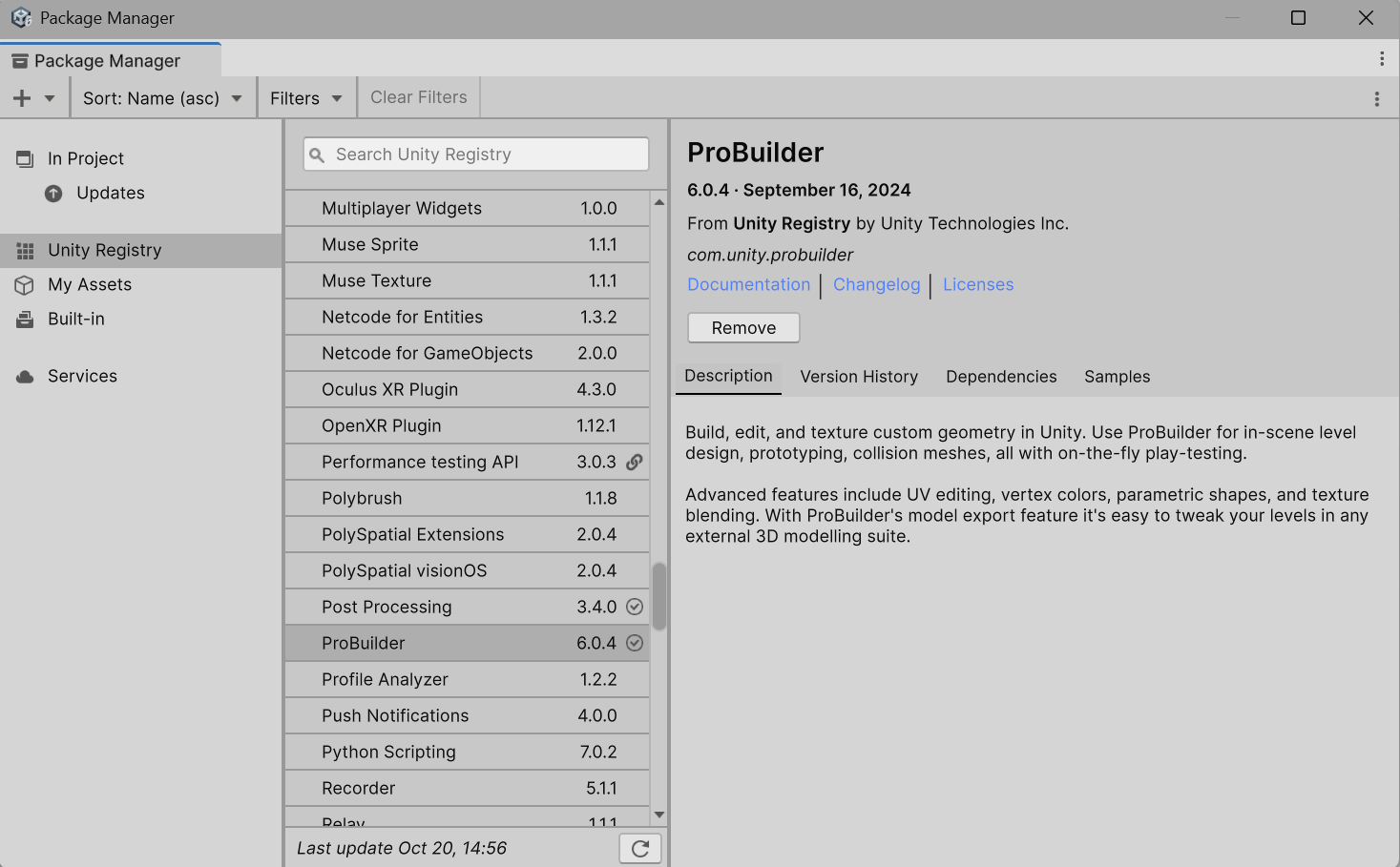
Après quelques secondes, ProBuilder est installé. Pour vérifier, cliquez sur le menu TOOLS >PROBUILDER : vous devriez voir plusieurs sous-menus. De plus, la boîte à outils de Unity a été modifiée. Vous avez désormais accès aux formes 3D de ProBuilder. Si vous maintenez le clic gauche enfoncé, vous pourrez sélectionner différentes formes.
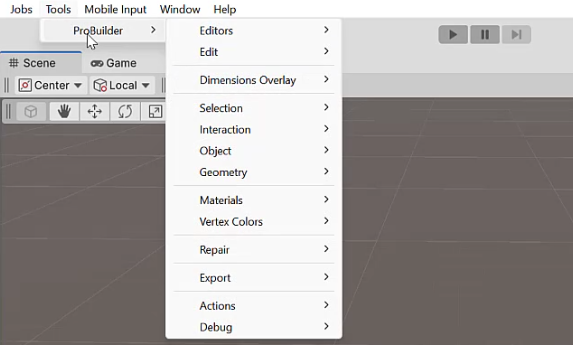
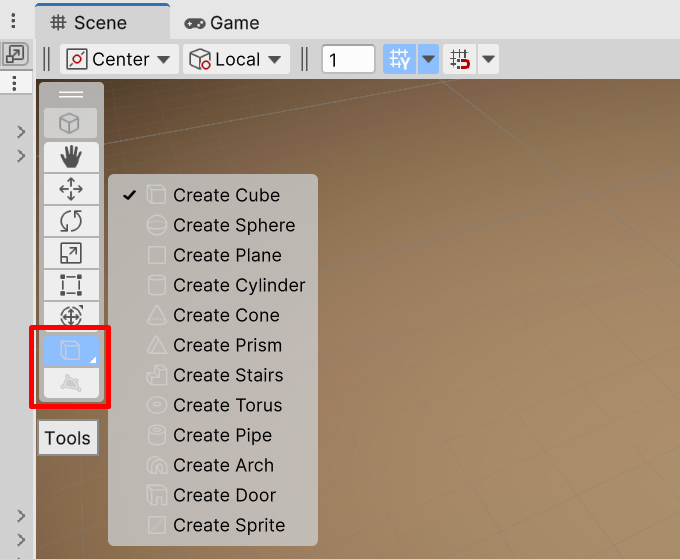
ProBuilder est prêt, vous pouvez maintenant l'utiliser pour concevoir vos niveaux 3D.
Voici une petite vidéo présentant quelques manipulations de base sous ProBuilder.
Video : Modéliser sous Unity 6 avec ProBuilder par Anthony Cardinale
 Pour aller plus loin
Pour aller plus loin
> Créez des jeux de A à Z avec Unity 6 écrit par Anthony Cardinale
